
Dicas Gmail
1. Cancelar um email enviado
Para nos ajudar, o Gmail possui uma funcionalidade que nos permite cancelar emails enviados. Na prática, você possui uma pequena "janela" de tempo para cancelar o envio do email.

Para isso, será necessário ativar a opção de anulo de envio, clicando no botão de Roda Dentada do Gmail e aceder às Definições. Agora, aceda ao separador "Labs" e ative a opção Anular "Enviar". Guarde as definições.
2. Alterar o fundo do Gmail
Personalize o fundo do ecrã do Gmail adicionando uma fotografia, ou usando um dos temas disponibilizados pelo próprio Gmail. Para mais detalhes consulte o nosso tutorial: Como adicionar uma imagem de fundo no Gmail.
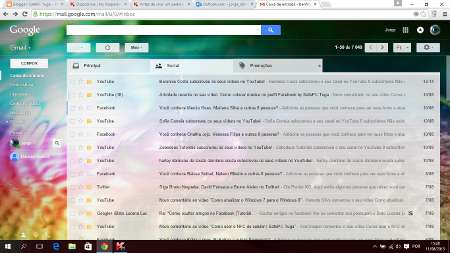
3. Mensagem de férias
Está a entrar de férias e pretende avisar as pessoas que o contactarem que está indisponível? Não há problema, o Gmail possui uma funcionalidade que permite o envio automático de uma resposta (personalizada) a quem o contactar avisando que você está ausente.
Para mais detalhes, consulte o nosso tutorial: Criar resposta automática de emails.

4. Enviar arquivos grandes por email
Tal limite, pode ser superado se você usar um sistema de hospedagem em nuvem para o auxiliar (como o Google Drive).
Para isso, aceda ao Google Drive e clique no botão "Enviar", faça o upload do Arquivo. Por fim, selecione o arquivo com botão direito do rato e clique no botão "Mais" - "Partilhar".

Você poderá escolher por obter um link partilhável, ou digitar diretamente o email para o envio do arquivo.
5. Criar categorias
O Gmail possui uma funcionalidade muito útil que permite organizar os seus emails por categoria, como trabalho, família, desporto, etc.
Para criar uma categoria clique no link "Mais" (presente no final do painel de opções esquerdo) - "Criar categoria" - "Nova categoria".
6. Terminar sessão remotamente
Esqueceu-se de terminar sessão no Gmail em outro computador (do trabalho, da escola, etc)? Não há problema, o Gmail possui uma funcionalidade muito interessante que permite terminar uma sessão remotamente.
Para isso, clique em "Detalhes" que encontra no final da caixa de entrada de emails do Gmail e clique no botão "Terminar todas as outras sessões".

Como segurança, recomendamos a troca da senha da sua conta visto que esta pode ter ficado armazenada no outro computador.
7. Criar lista de Tarefas
O Gmail também provou que consegue ser uma boa ajuda na hora de tomar nota de algo. Para isso, clique em "Gmail"- Tarefas comece a compor a sua lista de tarefas.
8. Separadores
Na dica nº 4 explicamos como organizar os emails por categorias, no entanto, o Gmail também possui a funcionalidade separadores, que organiza os emails de entrada automaticamente.
Para criar um separador, basta clicar no botão "+" ao lado do último separador e selecionar o tema das mensagens recebidas.
9. Atalhos no Gmail
Os atalhos são uma excelente "ferramentas" que permitem executar tarefas mais facilmente. No Gmail, você poderá ativar os atalhos acedendo ao botão "Roda Dentada" - Definições - Geral. Por fim, ative a opção "Atalhos de teclado ligados".
Alguns atalhos úteis:
CTRL+Enter - Enviar email;
CTRL+SHIFT+C - Adicionar destinatário CC
CTRL+SHIFT+B - Adicionar destinatário BCC
C - Compor email;
/ - Pesquisa;
n - Mensagem mais recente;
p - Mensagem anterior;
z - Anular operação anterior;
x - Selecionar contato;
10. Guardar emails offline
Pretende guardar os seus emails offline, para que os possa visualizar sem acesso à Internet? É muito simples, bastando para isso adicionar a sua conta Gmail no Windows Live Mail. Para mais detalhes visite o seguinte tutorial: Baixar emails para o computador.
11. Compor modelos de email
Guarde modelos de resposta de emails, para usar mais tarde sempre que necessário. Para isso, aceda ao menu "Roda Dentada" do Gmail - Definições. Clique no separador "Labs" e ative a opção "Modelos de Resposta".
Agora sempre que começar a compor uma email e clicar no botão de seta para baixo (▼), encontrará a opção "Modelos de resposta", que poderá usar.
12. Colocar assinatura no Gmail
Muitas empresas usam o Gmail para enviar e receber correio electrónico. Dê um ar mais profissional adicionando uma assinatura personalizada da sua empresa, que surge no final de cada email. Para mais detalhes, consulte o seguinte tutorial: Como colocar assinatura no Gmail (texto ou imagem).
Seja o primeiro a comentar em " Dicas Gmail | Aproveite ao máximo o Gmail "
Enviar um comentário